javacv实现直播流
javacv从入门到入土系列,音视频入门有一点门槛的延迟大概是2~4秒之间,
依赖
<!-- 需要注意,javacv主要是一组API为主,还需要加入对应的实现 -->
<dependency>
<groupId>org.bytedeco</groupId>
<artifactId>javacv</artifactId>
<version>1.5.6</version>
</dependency>
<!-- 用到了 ffmpeg 需要把 ffmpeg 的平台实现依赖引入 -->
<dependency>
<groupId>org.bytedeco</groupId>
<artifactId>ffmpeg-platform</artifactId>
<version>4.4-1.5.6</version>
</dependency>
<!--所有平台实现,依赖非常大,几百MB吧-->
<!--<dependency>
<groupId>org.bytedeco</groupId>
<artifactId>javacv-platform</artifactId>
<version>1.5.6</version>
</dependency>-->
视频采集可以使用摄像头或者什么的,我这里用了桌面录像
package top.lingkang.test.gui;
import javafx.application.Application;
import javafx.event.ActionEvent;
import javafx.event.EventHandler;
import javafx.scene.Scene;
import javafx.scene.control.Alert;
import javafx.scene.control.Button;
import javafx.scene.image.Image;
import javafx.scene.image.ImageView;
import javafx.scene.layout.VBox;
import javafx.stage.Stage;
import javafx.stage.WindowEvent;
import org.bytedeco.ffmpeg.global.avcodec;
import org.bytedeco.javacv.*;
import javax.sound.sampled.AudioFormat;
import javax.sound.sampled.AudioSystem;
import javax.sound.sampled.DataLine;
import javax.sound.sampled.TargetDataLine;
import java.io.File;
import java.nio.ByteBuffer;
import java.nio.ByteOrder;
import java.nio.ShortBuffer;
import java.util.Timer;
import java.util.TimerTask;
/**
* @author lingkang
* Created by 2022/5/10
*/
public class MyLive extends Application {
private static final int frameRate = 24;// 录制的帧率
private static boolean isStop = false;
private static TargetDataLine line;
@Override
public void start(Stage primaryStage) throws Exception {
primaryStage.setTitle("lingkang-桌面录屏大师");
ImageView imageVideo = new ImageView();// 用于软件录制显示
imageVideo.setFitWidth(800);
imageVideo.setFitHeight(600);
Button button = new Button("停止录制");
button.setOnAction(new EventHandler<ActionEvent>() {
@Override
public void handle(ActionEvent event) {
isStop = true;
if (line != null) {// 马上停止声音录入
try {
line.close();
} catch (Exception e) {
}
}
Alert alert = new Alert(Alert.AlertType.INFORMATION);
alert.setTitle("info");
alert.setHeaderText("已经停止录制");
alert.setOnCloseRequest(event1 -> alert.hide());
alert.showAndWait();
}
});
VBox box = new VBox();
box.getChildren().addAll(button, imageVideo);
primaryStage.setScene(new Scene(box));
primaryStage.setHeight(600);
primaryStage.setWidth(800);
primaryStage.show();
primaryStage.setOnCloseRequest(new EventHandler<WindowEvent>() {
@Override
public void handle(WindowEvent event) {// 退出时停止
isStop = true;
System.exit(0);
}
});
// 帧记录
// window 建议使用 FFmpegFrameGrabber("desktop") 进行屏幕捕捉
FrameGrabber grabber = new FFmpegFrameGrabber("desktop");
grabber.setFormat("gdigrab");
grabber.setFrameRate(frameRate);// 帧获取间隔
// 捕获指定区域,不设置则为全屏
grabber.setImageHeight(600);
grabber.setImageWidth(800);
// grabber.setOption("offset_x", "200");
// grabber.setOption("offset_y", "200");//必须设置了大小才能指定区域起点,参数可参考 FFmpeg 入参
grabber.start();
File file = new File("D://output.avi");
if (file.exists())
file.delete();
// 直播推流
final FFmpegFrameRecorder recorder = new FFmpegFrameRecorder(
"rtmp://10.8.4.191/live/livestream",
grabber.getImageWidth(), grabber.getImageHeight(), 2);
// 用于存储视频 , 调用stop后,需要释放,就会在指定位置输出文件,,这里我保存到D盘
//FFmpegFrameRecorder recorder = FFmpegFrameRecorder.createDefault(file, grabber.getImageWidth(), grabber.getImageHeight());
recorder.setInterleaved(true);
// https://trac.ffmpeg.org/wiki/StreamingGuide
recorder.setVideoOption("tune", "zerolatency");// 加速
// https://trac.ffmpeg.org/wiki/Encode/H.264
recorder.setVideoOption("preset", "ultrafast");
recorder.setFrameRate(frameRate);// 设置帧率,重要!
// Key frame interval, in our case every 2 seconds -> 30 (fps) * 2 = 60
recorder.setGopSize(frameRate * 2);
recorder.setVideoCodec(avcodec.AV_CODEC_ID_H264);// 编码,使用编码能让视频占用内存更小,根据实际自行选择
// https://trac.ffmpeg.org/wiki/Encode/H.264
recorder.setVideoOption("crf", "28");
// 2000 kb/s 720P
recorder.setVideoBitrate(2000000);
recorder.setFormat("flv");
// 添加音频录制
// 不可变音频
recorder.setAudioOption("crf", "0");
// 最高音质
recorder.setAudioQuality(0);
// 192 Kbps
recorder.setAudioBitrate(192000);
recorder.setSampleRate(44100);
recorder.setAudioChannels(2);
recorder.setAudioCodec(avcodec.AV_CODEC_ID_AAC);
recorder.start();
// 44100 16声道
AudioFormat audioFormat = new AudioFormat(44100.0F, 16, 2, true, false);
DataLine.Info dataLineInfo = new DataLine.Info(TargetDataLine.class, audioFormat);
// 可以捕捉不同声道
line = (TargetDataLine) AudioSystem.getLine(dataLineInfo);
// 录制声音
new Thread(new Runnable() {
@Override
public void run() {
try {
line.open(audioFormat);
line.start();
final int sampleRate = (int) audioFormat.getSampleRate();
final int numChannels = audioFormat.getChannels();
// 缓冲区
final int audioBufferSize = sampleRate * numChannels;
final byte[] audioBytes = new byte[audioBufferSize];
Timer timer = new Timer();
timer.schedule(new TimerTask() {
@Override
public void run() {
try {
if (isStop) {// 停止录音
line.stop();
line.close();
System.out.println("已经停止!");
timer.cancel();
}
// 读取音频
// read会阻塞
int readLenth = 0;
while (readLenth == 0)
readLenth = line.read(audioBytes, 0, line.available());
// audioFormat 定义了音频输入为16进制,需要将字节[]转为短字节[]
// FFmpegFrameRecorder.recordSamples 源码中的 AV_SAMPLE_FMT_S16
int rl = readLenth / 2;
short[] samples = new short[rl];
// short[] 转换为 ShortBuffer
ByteBuffer.wrap(audioBytes).order(ByteOrder.LITTLE_ENDIAN).asShortBuffer().get(samples);
ShortBuffer sBuff = ShortBuffer.wrap(samples, 0, rl);
// 记录
recorder.recordSamples(sampleRate, numChannels, sBuff);
} catch (Exception e) {
e.printStackTrace();
}
}
}, 1000, 1000 / frameRate);
} catch (Exception e) {
e.printStackTrace();
}
}
}).start();
new Thread(new Runnable() {
@Override
public void run() {
try {
// 获取屏幕捕捉的一帧
Frame frame = null;
// 屏幕录制,由于已经对音频进行了记录,需要对记录时间进行调整即可
// 即上面调用了 recorder.recordSamples 需要重新分配时间,否则视频输出时长等于实际 的2倍
while ((frame = grabber.grab()) != null) {
if (isStop) {
try {
// 停止
recorder.stop();
grabber.stop();
// 释放内存,我们都知道c/c++需要手动释放资源
recorder.release();
grabber.release();
} catch (Exception e) {
e.printStackTrace();
}
break;
}
// 将这帧放到录制
recorder.record(frame);
Image convert = new JavaFXFrameConverter().convert(frame);
imageVideo.setImage(convert);
}
} catch (Exception e) {
e.printStackTrace();
}
}
}).start();
}
public static void main(String[] args) {
launch(args);
}
}
可以用docker起一个srs进行推流播放。
# 先启动
docker run -p 1935:1935 -p 1985:1985 -p 8080:8080 \
ccr.ccs.tencentyun.com/ossrs/srs:4
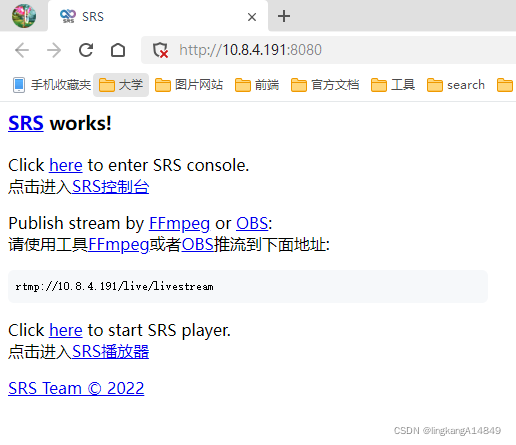
再启动推流:
http://10.8.4.191:8080/players/srs_player.html?schema=http
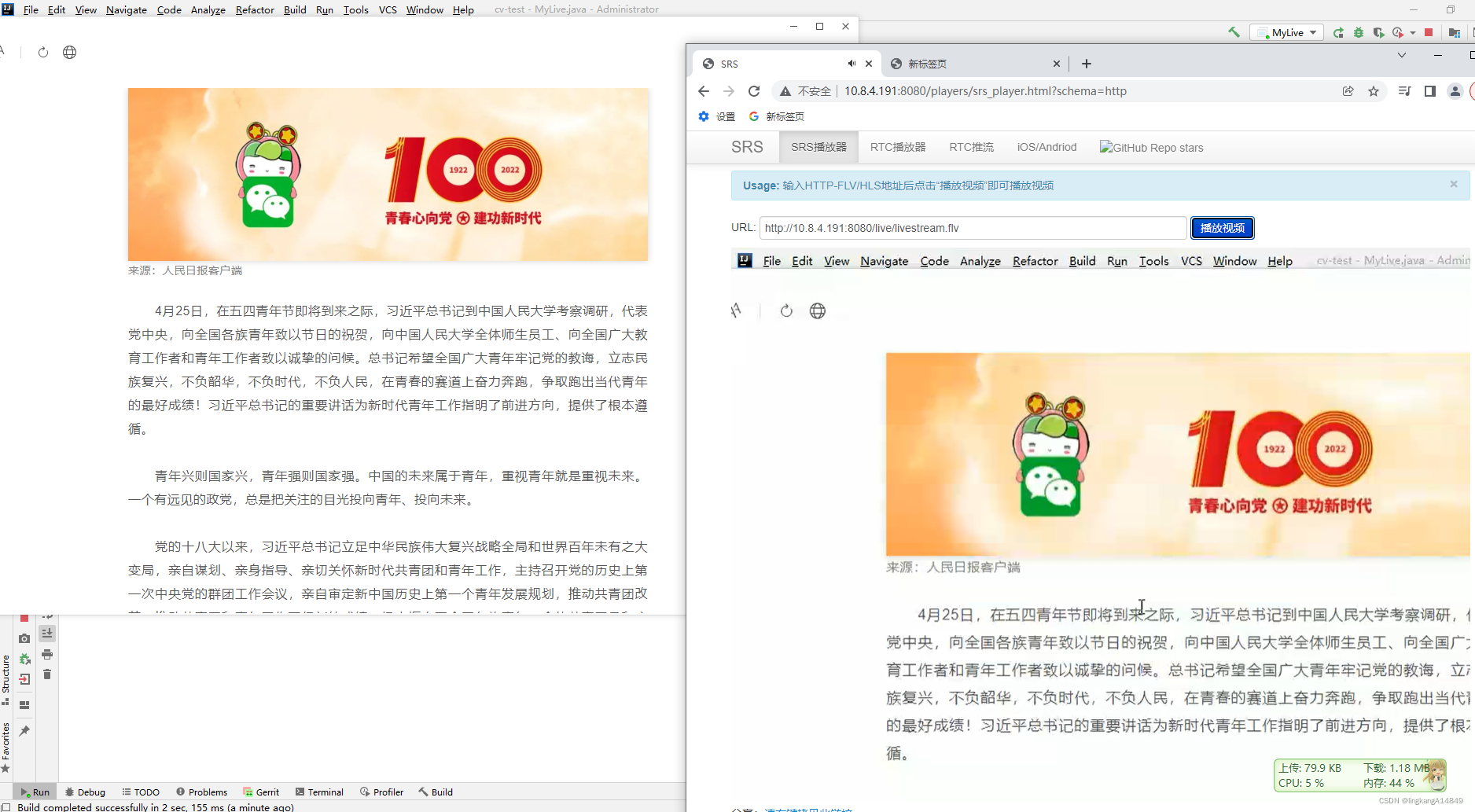
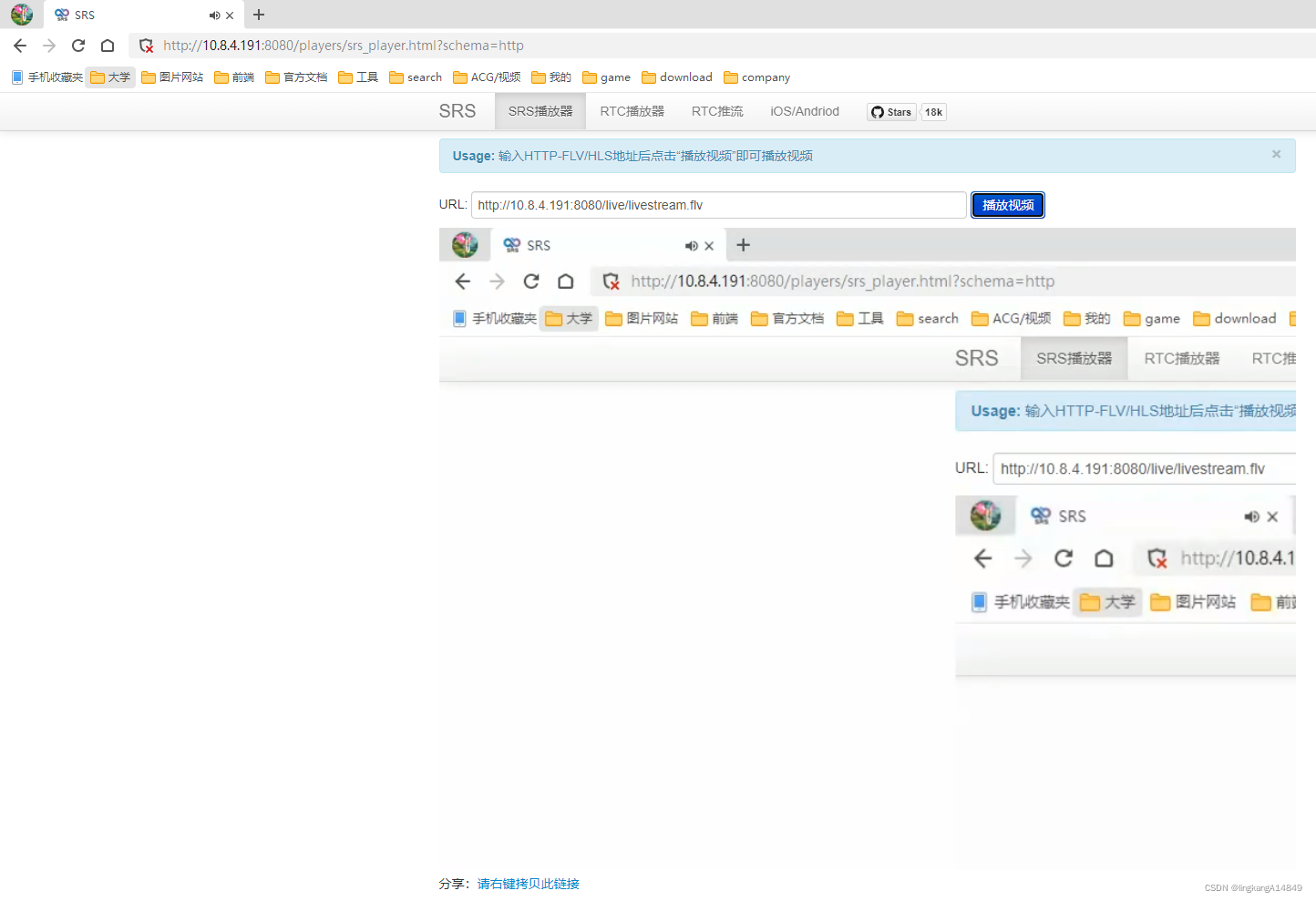
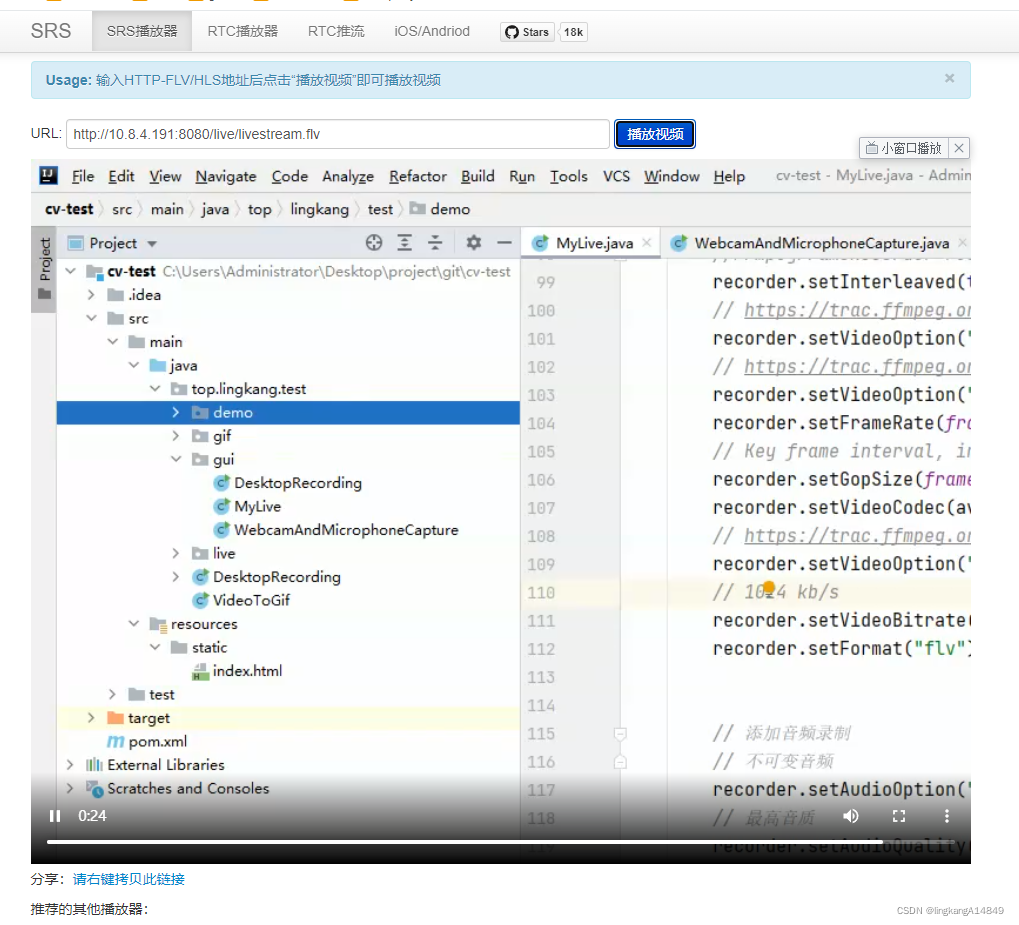
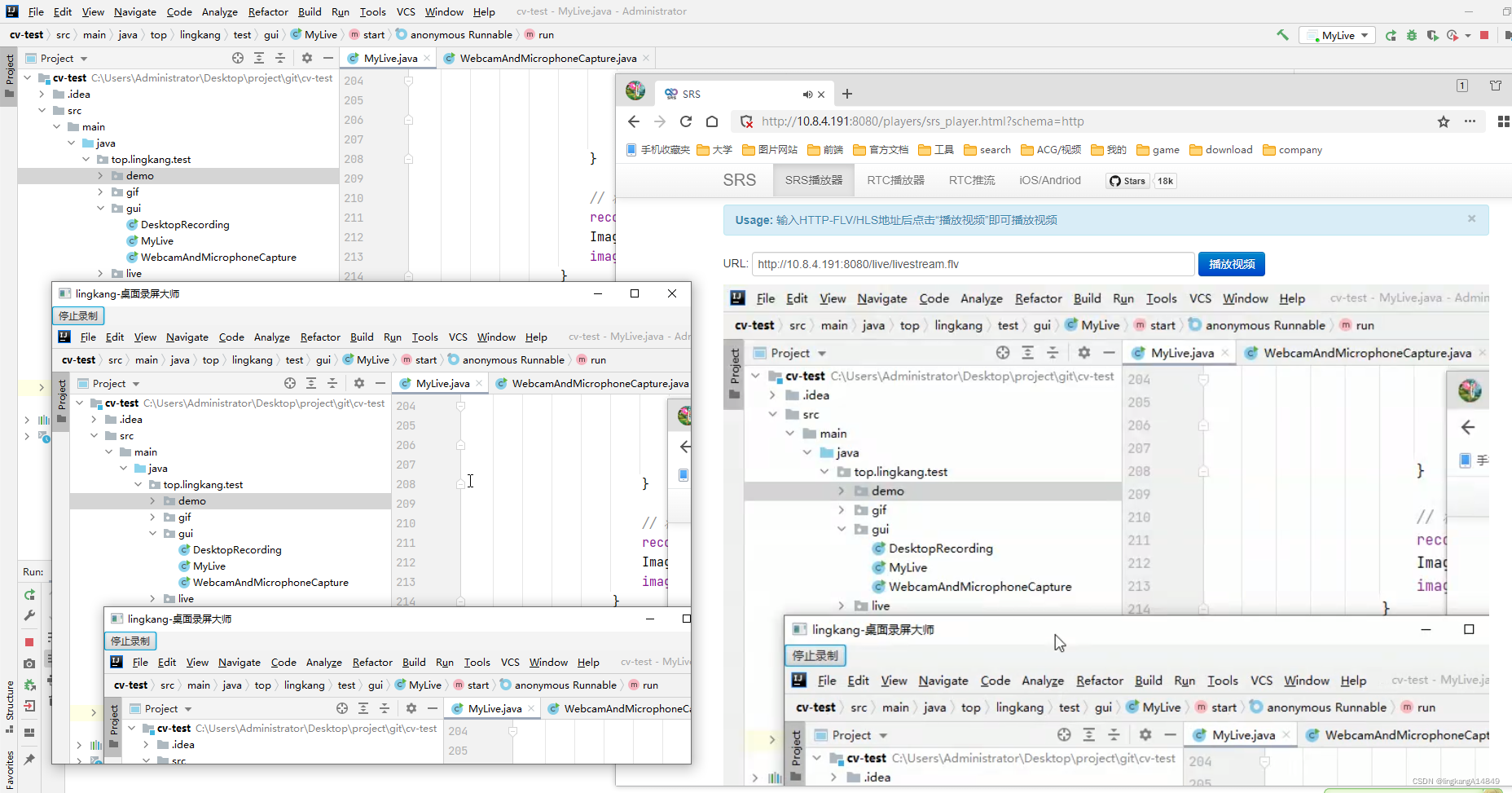


























 437
437











 被折叠的 条评论
为什么被折叠?
被折叠的 条评论
为什么被折叠?










